Máy ảnh nhấp nháy đèn xanh: Cách khắc phục trong vài phút

Mục lục
Tôi đang có kế hoạch đi nghỉ vào mùa hè này, và để giúp tôi thoải mái hơn, tôi đang nghĩ đến việc lắp đặt camera an ninh trong nhà.
Bằng cách thiết lập thêm một bộ mắt, tôi có thể theo dõi khách đến nhà và thậm chí kiểm tra thú cưng của mình.
Mọi hệ thống giám sát đều hoạt động theo cùng một khái niệm là bảo vệ các điểm ra vào, chẳng hạn như cửa ra vào và cửa sổ, cũng như các không gian bên trong ngôi nhà của chúng ta.
Các biện pháp bảo mật, chức năng và giá cả đều đóng một vai trò trong việc quyết định chọn loại hệ thống nào.
Vì vậy, để chuẩn bị cho chuyến đi sắp tới, tôi đã mua một camera ngoài trời Blink và cài đặt nó trong nhà của tôi.
Blink Camera có thời lượng pin dài, đầu ra video rõ ràng và sắc nét, đồng thời dễ cài đặt, khiến nó trở thành lựa chọn tốt cho bất kỳ ai đang tìm kiếm camera ngoài trời giá cả phải chăng.
Thiết lập giám sát mang lại cho tôi cảm giác an toàn. Tuy nhiên, tôi nhận thấy một đèn LED nhấp nháy màu xanh sáng trong khi quan sát camera giám sát.
Tôi muốn sự hiện diện của máy ảnh của mình được kín đáo và tôi tự hỏi liệu có cách nào để tôi có thể tắt hoặc làm cho đèn LED ít bị mọi người nhìn thấy hơn không, vì vậy tôi đã tìm kiếm trên internet để có thể giải pháp.
Tôi phát hiện ra rằng có rất nhiều người khác cũng quan tâm đến đèn LED này. May mắn thay, có một cách để tắt đèn này.
Để khắc phục lỗi Đèn xanh của máy ảnh nhấp nháy, hãy thay đổicài đặt “Đèn LED trạng thái” thành “Tắt” thông qua Ứng dụng Blink trên điện thoại thông minh. Cách khắc phục có thể khác đối với các loại máy ảnh Blink khác.
Hãy tiếp tục đọc cho đến cuối bài viết này để tìm hiểu thêm về cách khắc phục nhanh đèn LED màu xanh lam trên các loại máy ảnh Blink khác nhau.
Đèn xanh lam trên máy ảnh nhấp nháy có nghĩa là gì?

Máy ảnh nhấp nháy có đèn xanh lam hoạt động như một chỉ báo cho người dùng, cho họ biết rằng máy ảnh đang ghi thành công và video đang được lưu.
Cách tắt đèn xanh lam trên máy ảnh nhấp nháy
Hầu hết mọi người cố gắng ẩn hoặc làm cho máy ảnh của họ khó bị phát hiện, nhưng ánh sáng xanh lam này làm cho sự hiện diện của máy ảnh trở nên rất rõ ràng .
Rất may là có tùy chọn tắt đèn LED xanh này nếu bạn không muốn cho mọi người biết họ đang được quay phim.
Xem thêm: TV ONN không kết nối với Wi-Fi: Cách khắc phục trong vài phútCác bước tắt đèn xanh này khác nhau tùy thuộc vào trên loại máy ảnh Blink mà bạn sở hữu.
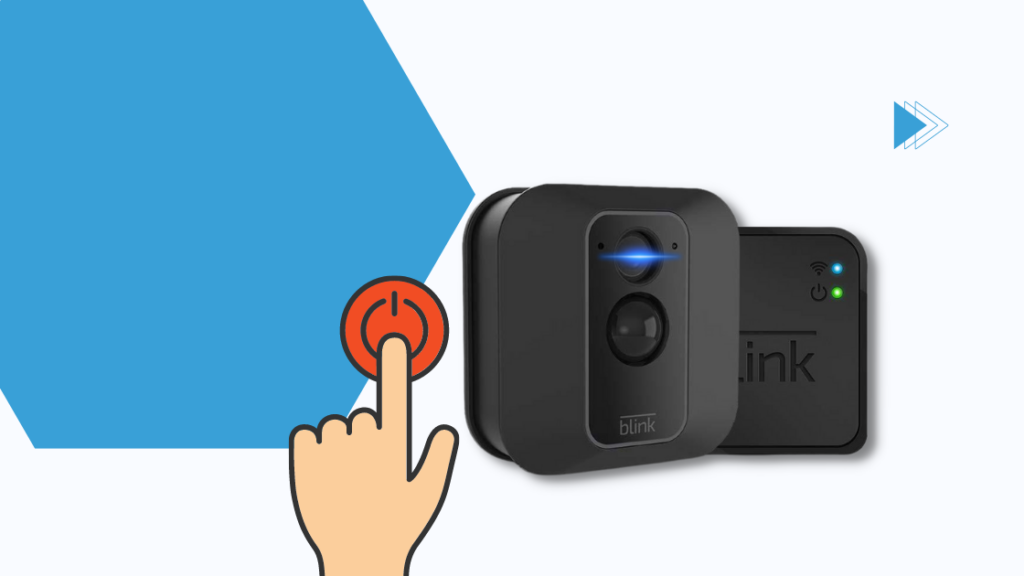
Máy ảnh ngoài trời Blink
Bạn có thể tắt đèn LED màu xanh lam trên Máy ảnh ngoài trời Blink thông qua ứng dụng Blink.
- Mở ứng dụng Blink trên điện thoại thông minh của bạn.
- Tìm mục Cài đặt máy ảnh.
- Chọn “Đèn LED trạng thái”.
- Chuyển đến “Quay và tắt”.
- Chọn “Tắt” cho cài đặt Đèn LED trạng thái.
- Kiểm tra xem đèn LED có còn bật không.
Chụp nháy Camera XT và XT2
Bạn có thể sử dụng công tắc bật tắt bên trong ngăn chứa pin để điều khiểnánh sáng xanh của máy ảnh Blink XT và XT2.
Làm theo các bước bên dưới để tắt đèn xanh lam trên các máy ảnh này:
- Tháo nắp pin.
- Ở phần bên phải của số sê-ri, bạn sẽ thấy một công tắc có nhãn “REC LED”. Ngoài ra, bạn sẽ thấy các nhãn “BẬT” và “TẮT”.
- Sử dụng bất kỳ dụng cụ cầm tay nhỏ nào, chẳng hạn như nhíp hoặc bất kỳ thứ gì có thể nắm lấy công tắc, chuyển đổi vị trí của công tắc từ BẬT sang TẮT.
- Đặt lại nắp và xác nhận nếu đèn không sáng nữa.
Blink Mini
Mặc dù Blink Mini không dành cho sử dụng ngoài trời nhưng nhiều người dùng vẫn quyết định để đặt nó ở đâu đó mà nó có thể để mắt đến thế giới bên ngoài.
Bạn có thể tắt đèn xanh trên Blink Mini theo các bước sau:
- Mở ứng dụng Blink trên điện thoại thông minh của bạn.
- Tìm mục Cài đặt máy ảnh.
- Chọn “Đèn LED trạng thái”.
- Chọn “Tắt” để thay đổi trạng thái của đèn
- Sau khi thay đổi, đèn LED này sẽ không còn hiển thị đèn LED xanh lam trong khi quay nữa.
Chuông cửa video nhấp nháy
Nếu bạn nhấn nút chuông cửa trên Chuông cửa video nhấp nháy, đèn LED màu xanh lam sẽ bắt đầu nhấp nháy. Rất tiếc, không thể sử dụng cài đặt nào để thay đổi điều này.
Đèn xanh trên máy ảnh nhấp nháy không tắt: Cách khắc phục sự cố

Nếu bạn đã thử tất cả các bước nêu trên và đèn LED màu xanh vẫn là một vấn đề, bạn nên liên hệ với bộ phận hỗ trợ khách hàng của Blink để được giải đáp.thêm thông tin và hỗ trợ.
Có ba cách để liên hệ với Blink:
- Kết nối với các diễn đàn cộng đồng Blink. Bạn có thể chọn xem tất cả các chủ đề hoặc chọn một thiết bị cụ thể, chẳng hạn như Máy ảnh Blink Trong nhà hoặc Ngoài trời.
Cũng có một tùy chọn để đặt câu hỏi nếu bạn không tìm thấy chủ đề mà mình đang tìm kiếm.
Hãy lưu ý rằng hầu hết các câu trả lời trong diễn đàn cũng là của người dùng Blink và không liên kết với Blink.
Một số câu trả lời có thể không chính xác và không phù hợp với bạn.
- Hãy liên hệ với bộ phận hỗ trợ qua điện thoại Blink. Blink hỗ trợ khách hàng 24/7. Họ có số điện thoại miễn phí cho người dùng ở Hoa Kỳ và Châu Âu.
Hãy sẵn sàng với tên người dùng của bạn và đảm bảo rằng bạn đang ở gần thiết bị của mình, vì họ thường sẽ hướng dẫn bạn cách khắc phục sự cố.
- Gửi phiếu yêu cầu. Chọn loại vé bạn muốn nâng cao và điền thông tin chi tiết cần thiết.
Khởi động lại Blink Camera của bạn
Khởi động lại Blink Camera của bạn cũng có thể là một cách khắc phục nhanh cho đèn LED xanh lam này vấn đề. Bạn cũng có thể cấp nguồn cho thiết bị của mình, thao tác này sẽ tắt nguồn điện còn lại.
Đặt lại máy ảnh Blink của bạn
Nếu không có cách nào khác hoạt động, bạn có thể đặt lại máy ảnh. Tuy nhiên, bước này sẽ yêu cầu bạn xóa và cài đặt lại Mô-đun đồng bộ hóa.
Xem thêm: Bóng tối trên Vizio TV: Khắc phục sự cố trong vài giâyĐể đặt lại máy ảnh Blink, hãy nhấn nút ở bên cạnh thiết bị trong vài giây cho đến khi nút này sángChuyển sang màu đỏ. Quá trình này đặt lại Mô-đun đồng bộ hóa.
Phương pháp này đặt lại hệ thống camera Blink và bạn cần cài đặt lại mô-đun trong ứng dụng Blink để có thể sử dụng lại camera.
Các màu đèn LED khác trên Máy ảnh nhấp nháy
Ngoài đèn LED xanh lam, một số đèn LED màu khác sẽ nhấp nháy trên Máy ảnh nhấp nháy.
- Đèn đỏ – Cho biết máy ảnh không được kết nối với internet và cũng đóng vai trò như cảnh báo pin yếu.
- Đèn xanh – Đèn xanh lục nhấp nháy có nghĩa là camera được kết nối với mạng nhưng không có kết nối internet.
Liên hệ với bộ phận Hỗ trợ

Để biết thêm thông tin, hãy truy cập trang diễn đàn cộng đồng Blink. Có rất nhiều chủ đề hữu ích mà bạn có thể duyệt qua.
Bạn cũng có thể nhận trợ giúp từ bộ phận hỗ trợ qua điện thoại của Blink hoặc gửi một phiếu yêu cầu.
Dù bằng cách nào, Blink cũng đảm bảo rằng họ sẽ có thể hướng dẫn bạn một giải pháp hiệu quả hơn.
Kết luận
Bạn có thể sử dụng camera giám sát để tăng cường an ninh cho ngôi nhà của mình. Tuy nhiên, khi nói đến việc lắp đặt camera an ninh để bảo vệ ngôi nhà của bạn, bạn cần phải hết sức cẩn thận và quan tâm.
Mặc dù đèn LED màu xanh lam trên Blink Camera cho biết thiết bị của bạn đang hoạt động tốt, nhưng nó có thể gây ra lỗi cách xa vị trí của camera an ninh.
Thật may là bạn có thể dễ dàng tắt đèn xanh này trên Máy ảnh Blink bằng cách đi qua ứng dụng Blink và tắt đèn LEDcài đặt.
Bạn cũng có thể thích đọc
- Cách thiết lập máy ảnh Blink ngoài trời của bạn? [Đã giải thích]
- Blink Camera nhấp nháy màu đỏ: Cách khắc phục dễ dàng trong vài giây
- Bạn có thể sử dụng Blink Camera mà không cần đăng ký không? mọi thứ bạn cần biết
- Cách đặt lại mô-đun đồng bộ nhấp nháy: Hướng dẫn đơn giản
- Camera an ninh tốt nhất không cần đăng ký
Các câu hỏi thường gặp
Đèn xanh lam trên máy ảnh Blink của tôi có ý nghĩa gì?
Đèn xanh lam cho người dùng biết rằng máy ảnh đang quay và video đang được lưu.
Bạn có thể che ánh sáng xanh trên máy ảnh Blink không?
Có, bạn có thể sử dụng một mảnh giấy hoặc băng dính để che ánh sáng xanh và máy ảnh của bạn vẫn hoạt động như bình thường.
Làm cách nào để bật chế độ xem ban đêm trên máy ảnh Blink của tôi?
Một số Máy ảnh Blink có chức năng kích hoạt đèn LED hồng ngoại (IR). Đèn LED hồng ngoại phát ra ánh sáng không nhìn thấy được nhưng máy ảnh của bạn vẫn có thể tạo ra hình ảnh sắc nét trong điều kiện thiếu sáng hoặc không có ánh sáng.
Dưới đây là cách bật chế độ nhìn ban đêm trên Máy ảnh Blink của bạn:
- Nhấn vào biểu tượng cài đặt máy ảnh.
- Điều hướng đến cài đặt và tìm phần “TẦM NHÌN ĐÊM”.
- Chọn cài đặt mong muốn cho đèn LED hồng ngoại. Bạn có thể Bật, Tắt hoặc đặt thành Tự động.

